excel怎么自动求和?
时间:2020-08-05 08:04:30 来源:老课堂
excel怎么自动求和
1、先说自动求和吧,注意我用的excel是2007版,表格如图,比较简单,我要计算数1和数2的和
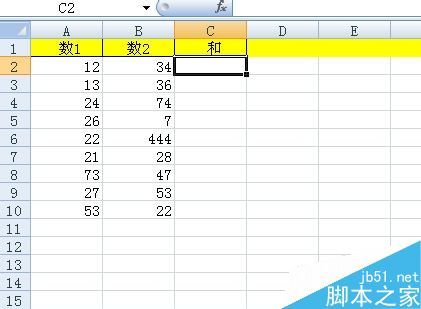
2、先选中第一个求和单元格c2,然后选择菜单[插入],点[公式]选项卡,如图
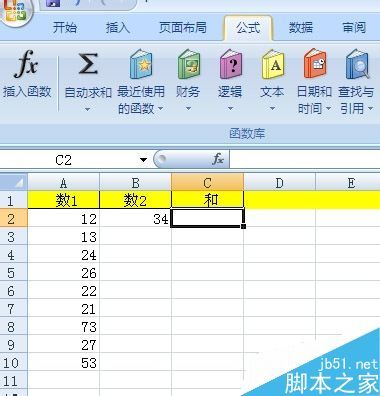
3、点[自动求和],[求和]
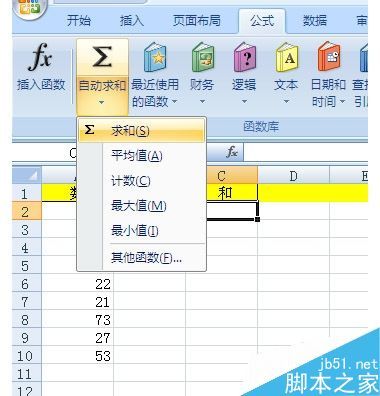
4、点[求和]之后,c2单元格就变成如图这样了,多个求和公式,SUM是求和的公式,里面A2:B2的意思是当前行从A2单元格到B2单元格累加,无论两个单元格之间有多少其他单元格,都会从冒号左边单元格加到右边单元格,这是整行相累加
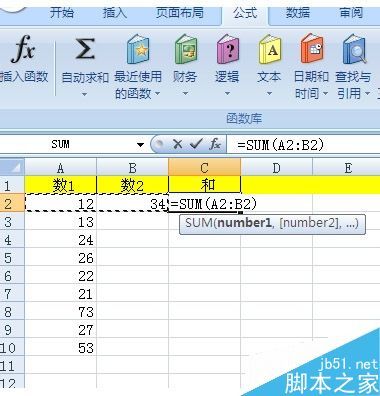
5、按键盘右侧小键盘的确认键(小回车键),结果就自动出来了如图
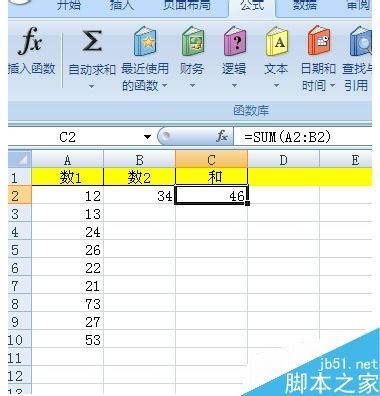
6、那么下面看c2下面的c3,c4等怎么让它们自动出来结果,鼠标单击选中c2单元格,c2边框变成粗黑框,黑框右下角多个小四方块,鼠标移动到四方块那里,鼠标变成一个实心十字如图
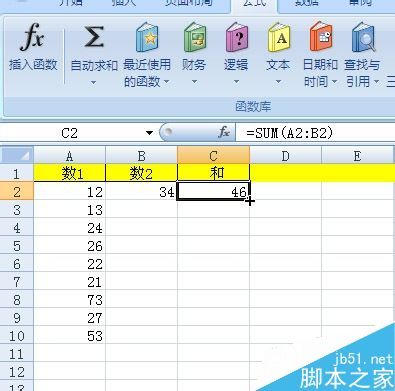
7、鼠标变成实心十字后,按住鼠标往下拉到需要填充数据的表格如图,结果自动出来了
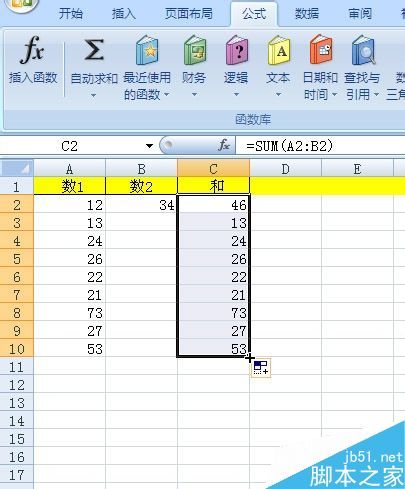
8、当在数2中输入数据的时候, 点一下对应的同行右边结果就自动计算出结果了如图
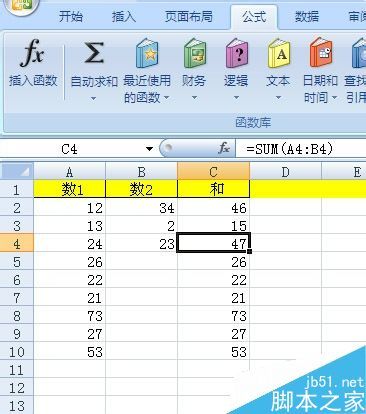
9、上面说的一整行的数据自动加,一整列的数据自动加操作一样的,选中数1列要计算和的那个单元格A11,选择[自动求和],[求和]就可以了,如果数2那列也需要求和,按上面的方法选中A11往右拉下鼠标到B11就可以了
老课堂部分新闻及文章转载自互联网,供读者交流和学习,若有涉及作者版权等问题请及时与我们联系,以便更正、删除或按规定办理。感谢所有提供资讯的网站,欢迎各类媒体与老课堂进行文章共享合作。
-

如何使用Excel制作瀑布图
如何使用Excel制作瀑布图 如何使用Excel制作瀑布图 图如其名,瀑布图是指通过巧妙的设置,使图表中数据点的排列形状看似瀑布悬空.这种效果的图形能够在反映数据在不同时期或受不同因素影响的程度及结果,还可以直观的反时间:2020-12-04 07:52:20 办公软件
-

Excel表格快速制作工资条的方法
Excel表格快速制作工资条的方法 Excel表格快速制作工资条的方法 下面我们就来说说具体的工资条制作方法. 1.制作数字辅助列. 首先在E2单元格输入数字1,在E3单元格输入数字2,同时选中E2:E3,向下复制填充至A17单元格.时间:2020-12-04 07:52:20 办公软件
-

Excel表格中数据的增减怎么用箭头标注
Excel表格中数据的增减怎么用箭头标注 Excel表格中数据的增减怎么用箭头标注 两幅图,是一组销售数据,C列是每个月的销售额与销售平均值的比较情况: 图一 图二 图二明显要比图一的效果更直观吧? 其实实现这样的效果并时间:2020-12-04 07:52:18 办公软件
-

动态记录Excel数据录入时间的技巧
动态记录Excel数据录入时间的技巧 动态记录Excel数据录入时间的技巧 这个可以使用VBA代码的方法来解决,也可以使用公式实现.下面就和大家说说公式实现动态记录Excel数据录入时间的步骤: 依次单击[文件][选项][公式],时间:2020-12-04 07:52:18 办公软件
-

Excel数据透视表10大常用技巧
Excel数据透视表10大常用技巧 Excel数据透视表10大常用技巧 1.样式改变为表格样式 2.计数项改为求和项 3.套用样式 4.隐藏和显示汇总项 5.合并单元格 6.列宽及格式保持不变时间:2020-12-04 07:52:17 办公软件

